PropertyManager Vyjmutí plochy
Použijte tento PropertyManager k vyjmutí dílčích sítí z modelu jako základ pro plochy. Poté můžete převést tyto plochy na objemy pomocí SolidWorks plošných nástrojů jako například Oříznout, Sešít a Přidat tloušťku. Chcete-li vyjmout plochy ručně, musíte vybrat dílčí síť a poté v poli Nastavení plochy zvolit typ plochy.
|
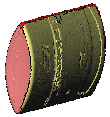
|
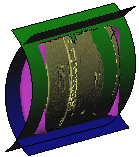
|
|
Model před vyjmutím plochy |
Model po vyjmutí dvou válcových ploch a dvou b-splajn ploch |
|
Po vyjmutí povrchů můžete uvidíte vypuklé dílčí sítě (šipky), které tvoří přechody mezi primárními oblastmi sítě. Oblasti přechodu obvykle zobrazují velké rozdílnosti v geometrii, jako je křivost. Obvykle nepřevádíte vypuklé dílčí sítě jako povrchy během řízeného modelování povrchu, ale místo toho tvoříte tyto povrchy později v SolidWorks. |
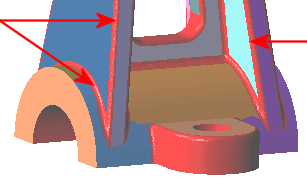
|
Vyjmutí plochy
Nespecifikované oblasti. Udává počet dílčích sítí, které nebyly vyjmuty.
Vyjmuté plochy. Udává počet dílčích sítí, které byly vyjmuty jako plochy.
Celkové vyjmutí
Vyjmout všechny plochy. Vyjme všechny dílčí sítě, je-li to možné jako analytické plochy. Počet dílčích sítí k vyjmutí se zobrazí vedle Nespecifikovaných oblastí. Když je vyjmutí dokončeno, klepněte na  a dokončete model, nebo vyberte plochy u nichž chcete změnit nastavení a tvar.
a dokončete model, nebo vyberte plochy u nichž chcete změnit nastavení a tvar.
Vyjmout zbývající plochy. Po vyjmutí alespoň jedné plochy se název tlačítka změní, takže můžete vyjmout všechny zbývající plochy.
Nastavení plochy
Příklad vyjmutí dílčí sítě jako válce  . Ukazatel se při přesunutí nad dílčí sítí, změní na typ plochy, kterou lze vyjmout.
. Ukazatel se při přesunutí nad dílčí sítí, změní na typ plochy, kterou lze vyjmout.
Rovina  . Vyjme dílčí síť jako rovinou plochu. Nastavte hodnotu pro Odsazení k umístění roviny v poměru k síti.
. Vyjme dílčí síť jako rovinou plochu. Nastavte hodnotu pro Odsazení k umístění roviny v poměru k síti.
Válec  . Vyjme dílčí síť jako válcovou plochu. Nastavte hodnotu pro Poloměr.
. Vyjme dílčí síť jako válcovou plochu. Nastavte hodnotu pro Poloměr.
Kužel  . Vyjme dílčí síť jako kuželovou plochu. Nastavte hodnotu pro Úhel, Poloměr horní části a Poloměr dolní části, čímž upřesníte tvar kužele.
. Vyjme dílčí síť jako kuželovou plochu. Nastavte hodnotu pro Úhel, Poloměr horní části a Poloměr dolní části, čímž upřesníte tvar kužele.
Koule  . Vyjme dílčí síť jako kulovou plochu. Nastavte hodnotu pro Poloměr. Pro Střed, nastavte hodnoty X, Y a Z, čímž umístíte střed koule v poměru k počátku.
. Vyjme dílčí síť jako kulovou plochu. Nastavte hodnotu pro Poloměr. Pro Střed, nastavte hodnoty X, Y a Z, čímž umístíte střed koule v poměru k počátku.
Torus  . Zadejte samostatnou oblast sítě, jež tvoří plochu podobnou ploše vytvořené zaoblením. Nastavte hodnoty pro Poloměr profilu a Poloměr dráhy.
. Zadejte samostatnou oblast sítě, jež tvoří plochu podobnou ploše vytvořené zaoblením. Nastavte hodnoty pro Poloměr profilu a Poloměr dráhy.
Vysunutí  . Vyjme dílčí síť jako prvek vysunutí. Zadejte samostatnou stěnu přilehlých ploch sítě, jež tvoří plochu podobnou vysunutí.
. Vyjme dílčí síť jako prvek vysunutí. Zadejte samostatnou stěnu přilehlých ploch sítě, jež tvoří plochu podobnou vysunutí.
 Pro prvky Vysunutí a Rotační: Všechny plochy sítě musejí být součástí jedné sítě pro společné vyjmutí jako vysunutí či otočení. Ke zjištění ploch sítě se stejnou barvou použijte nástroje kreslení Průvodce plošným modelováním v PropertyManageru Identifikace plochy.
Pro prvky Vysunutí a Rotační: Všechny plochy sítě musejí být součástí jedné sítě pro společné vyjmutí jako vysunutí či otočení. Ke zjištění ploch sítě se stejnou barvou použijte nástroje kreslení Průvodce plošným modelováním v PropertyManageru Identifikace plochy.
Přímka  . Zadejte samostatnou oblast sítě, jež tvoří plochu podobnou dvouprofilové výplni bez vodících křivek. Nastavením hodnot Vzdálenost odsazení 1 a Vzdálenost odsazení 2 rozšiřte přímkovou plochu.
. Zadejte samostatnou oblast sítě, jež tvoří plochu podobnou dvouprofilové výplni bez vodících křivek. Nastavením hodnot Vzdálenost odsazení 1 a Vzdálenost odsazení 2 rozšiřte přímkovou plochu.
B-splajn  . Vyjme dílčí síť jako b-splajn plochu. Síť vám umožní představit si plochu. Nastavte hodnotu pro Toleranci, čímž definujete tvar b-splajn plochy upřesněním odchylky mezi plochou a sítí. Čím větší odchylka, tím hladší plocha. Zobrazí se Maximální a Průměrná odchylka. Zvolte Zobrazit analýzu odchylek, aby se zobrazila odchylka mezi sítí a plochou. Změnou počtu a umístění UV křivek vylepšete plochu.
. Vyjme dílčí síť jako b-splajn plochu. Síť vám umožní představit si plochu. Nastavte hodnotu pro Toleranci, čímž definujete tvar b-splajn plochy upřesněním odchylky mezi plochou a sítí. Čím větší odchylka, tím hladší plocha. Zobrazí se Maximální a Průměrná odchylka. Zvolte Zobrazit analýzu odchylek, aby se zobrazila odchylka mezi sítí a plochou. Změnou počtu a umístění UV křivek vylepšete plochu. 
Odstranit plochu. Odstraní vybrané vyjmuté plochy. Toto neovlivňuje dílčí sítě používané k vyjmutí ploch.
Skrytá plocha
Při práci na vyjímání ploch, můžete klepnout pravým tlačítkem na vyjmutou plochu a vybrat Skrýt. Všimněte si, že ikona  označuje síť, kterou nelze skrýt.
označuje síť, kterou nelze skrýt.
 Zobrazí seznam vyjmutých ploch, které nelze skrýt.
Zobrazí seznam vyjmutých ploch, které nelze skrýt.
Příbuzná témata
ScanTo3D - přehled